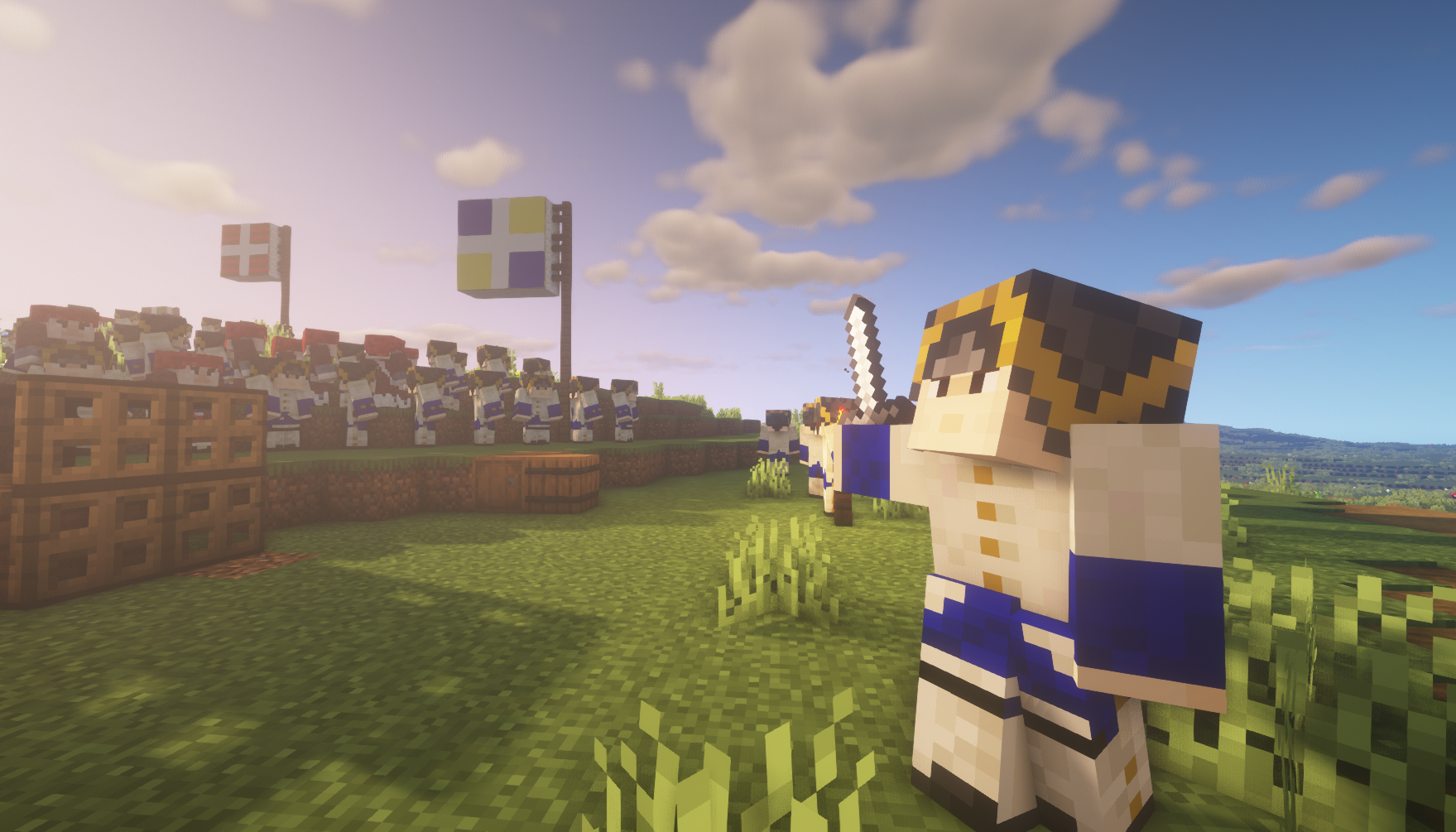Une aventure qui vous fait découvrir l'histoire autrement
Ce monde virtuel évoque la fin du siège de Québec et la bataille des plaines d'Abraham.
Remontez le temps grâce à une reproduction de la ville de Québec basée sur une recherche rigoureuse et détaillée. Entrez dans des bâtiments d'époque, détruits par les bombardements, et constatez l'étendue du champ de bataille. Accomplissez également trois quêtes spéciales qui vous amèneront à rencontrer des témoins de ces événements marquants.
Pour un aperçu, vous pouvez visionner cette entrevue à Ici Québec accordée à Luc Nicole-Labrie, coordonnateur de la médiation historique des Plaines.
Questions et soutien technique : information@ccbn-nbc.gc.ca
Procédure d'installation - Minecraft : Java Edition
Comment installer Plaines d’Abraham – Québec 1759 dans Minecraft?
Suivez les étapes suivantes :
Téléchargez le fichier Plaines d’Abraham – Québec 1759.
Extrayez le fichier avec un extracteur ZIP (Cliquez droit sur le fichier téléchargé, puis sélectionnez Extraire et choisissez une destination. Extraire le fichier sur le bureau de votre ordinateur, pour le retrouver facilement.).
Pour Windows – Cliquez sur le menu Démarrer et sélectionnez l’application Exécuter. Tapez %appdata% et appuyez sur Entrée. Ouvrez le ficher nommé .minecraft, puis saves.
Pour Mac OS X – Cliquez sur le menu dans Finder et sélectionnez Go to Folder, puis tapez ~/Library/Application Support/minecraft/saves et appuyez sur entrée.
Copiez le fichier téléchargé puis collez-le dans le dossier saves récemment ouvert.
Téléchargez le fichier Resource Pack - Quebec 1759, sans l’extraire.
Copiez le fichier Resource Pack - Quebec 1759.zip téléchargé puis refaites l’étape 3 mais au lieu d’ouvrir le fichier saves, ouvrez le dossier resourcepacks. Collez-y le fichier Resource Pack - Quebec 1759.zip.
Ouvrez votre jeu Minecraft.
Au menu principal, appuyez sur Options, puis Resource Packs. Vous y verrez celui de Quebec 1759. Glissez-le à droite en appuyant sur son icône (le jeu vous dira sans doute qu’il est incompatible, mais il l’est, et son installation est sans danger). Appuyez sur Done pour confirmer.
Lancez la partie! Votre nouveau monde virtuel sera disponible dans votre liste de mondes Minecraft. Bonne exploration!
Procédure d'installation - Minecraft pour Windows 10
De quoi ai-je besoin pour utiliser Plaines d'Abraham – Québec 1759?
Le monde virtuel est disponible gratuitement pour toute personne disposant du jeu Minecraft pour Windows 10. Il est compatible avec les appareils Android, téléphones et tablettes iOS, Xbox One, Nintendo Switch, Playstation 4, casque de réalité virtuelle Gear VR ainsi qu'avec Minecraft : Education Edition.
Pour jouer, il suffit de télécharger le fichier Plaines d'Abraham – Québec 1759 (Bedrock) et d'ouvrir le fichier pour que le monde virtuel s'installe automatiquement.
Pour télécharger le fichier, cliquez ici :
Comment installer Plaines d'Abraham – Québec 1759 dans Minecraft?
Suivez les étapes suivantes :
Téléchargez le fichier Plaines d'Abraham – Québec 1759 (Bedrock).
Ouvrez le fichier téléchargé. Le monde virtuel devrait s'installer automatiquement.
Lancez la partie! Votre nouveau monde virtuel sera disponible dans votre liste de mondes Minecraft. Bonne exploration!
Skins (personnages) pour Minecraft
Vous pouvez aussi télécharger des skins, soit de nouveaux personnages que vous pouvez incarner dans vos aventures Minecraft, qui représentent des personnages du siège de Québec : Wolfe, Montcalm, un soldat des Compagnies franches de la marine, un milicien canadien, un soldat britannique du 48e régiment d'infanterie et un Autochtone. Pour utiliser un des skins, connectez-vous à votre compte Minecraft et téléversez le fichier qui porte le nom du personnage désiré (ex. : Milicien). Les fichiers qui ont « Skin » dans leur nom (ex. : Skin Milicien) sont des images références.
Pour télécharger le fichier, cliquez ici :